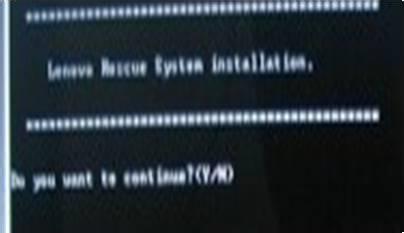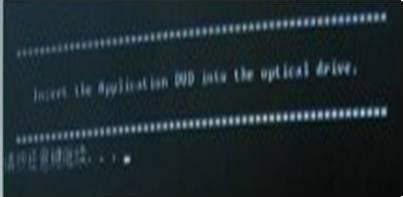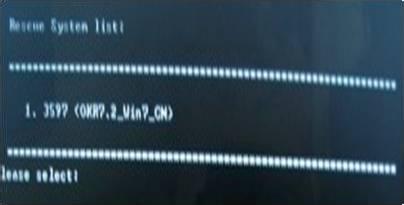聯想品牌機的一鍵恢復功能是很好的系統恢復功能,但在分割槽被破壞後將無法使用。通過聯想一鍵恢復光碟重新安裝一鍵恢復,為避免使用光碟及軟碟機,提高安裝速度,通過U盤製作啟動光碟。
工具/原料
計算機
聯想一鍵恢復程式
方法/步驟
1、操作準備:準備好相關檔案——Product_Recovery_Boot_Disc_PE_V3.1.iso,下載到計算機上儲存備用。
通過UltraISO開啟Product_Recovery_Boot_Disc_PE_V3.1.iso用USB-HDD+方式“寫入硬碟映象”。在計算機上插入U盤啟動光碟,重啟電腦,不斷按壓F12,從U盤啟動:
按“Y”繼續,自動安裝檔案
安裝完成後出現提示:
注意:此時禁止碰鍵盤任何鍵
取出U盤,在另一臺電腦上通過UltraISO開啟Product Recovery Dics PE For OKR7.2_Win7_CN_n.iso用USB-HDD+方式“寫入硬碟映象”,再次插入計算機,按任意鍵繼續:
提示3個選項:1、全新安裝OKR、2、解除安裝隱藏分割槽、3、建立備份。
按數字鍵“1”,進行全新安裝,系統自動安裝,之後會出現如下介面:
再按數字鍵“1”,繼續安裝過程
安裝完成後出現如下提示:
可以取出U盤,在另一臺電腦上通過UltraISO開啟win7安裝IOS檔案,用USB-HDD+方式“寫入硬碟映象”,再次插入計算機,按任意鍵繼續win7的安裝。
安裝完畢WIN7後,通過到官方網站下載好驅動程式,安裝完畢後做好系統相關的優化設定。重啟後,不斷按壓F2,進入一鍵還原系統,進行初始備份。
注意:初始備份只能備份一次,需慎重做好後方可操作。
注意事項
操作將刪除計算機所有分割槽及資料,必須提前做好備份